MSI RadiX AXE6600 Manual
Læs nedenfor 📖 manual på dansk for MSI RadiX AXE6600 (3 sider) i kategorien Router. Denne guide var nyttig for 50 personer og blev bedømt med 4.5 stjerner i gennemsnit af 2 brugere
Side 1/3
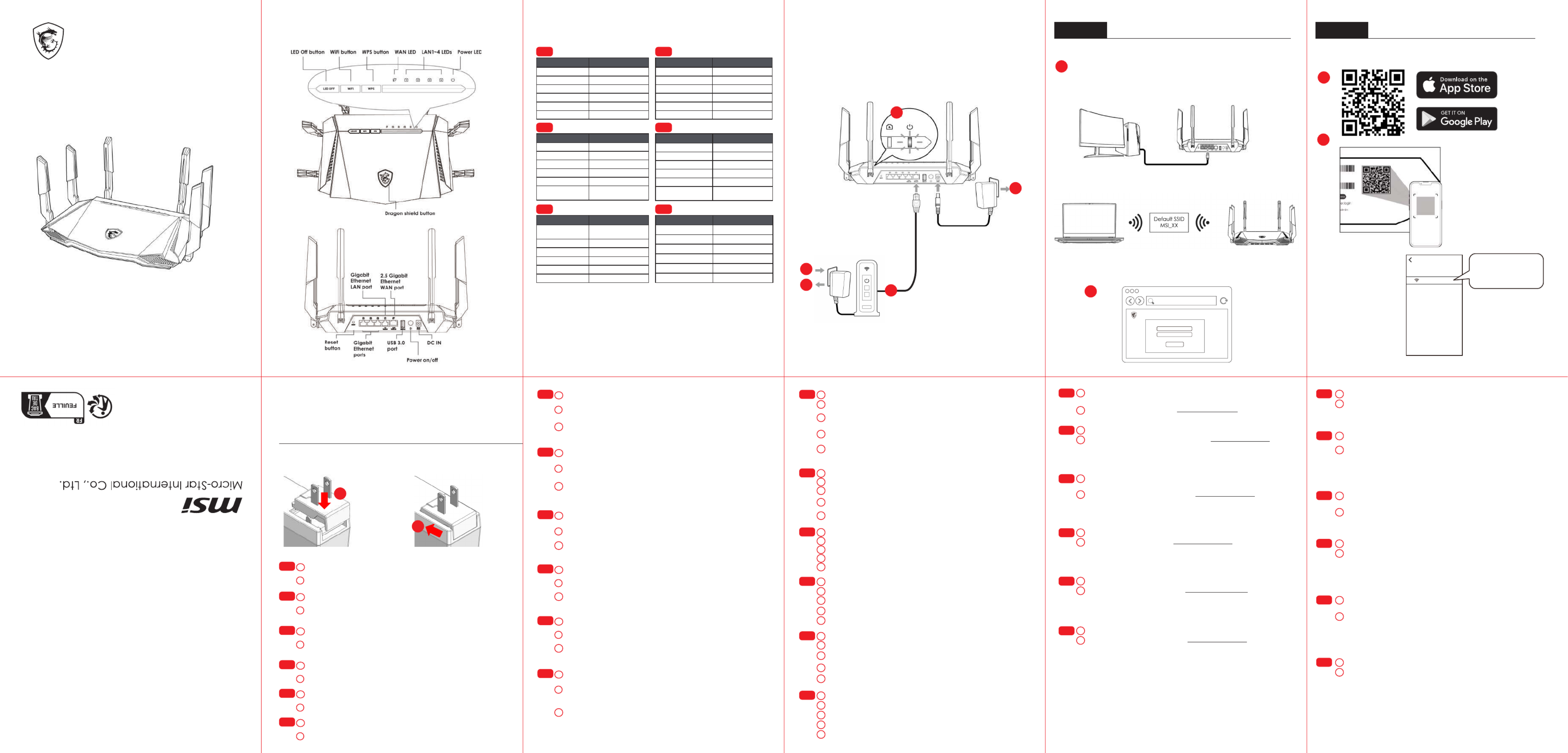
6
RadiX AXE6600
WiFi 6E Tri-Band Gaming Router
Product Overview Hardware Installation Option B
Initial Setup with Mobile Phone / Tablet
Wired
OR
Wireless
7
1
3
4
5
27
Option A
6
(XX indicates the last 2 digits of the device MAC address)
Initial Setup with PC / Laptop
Package contents
• RadiX AXE6600 WiFi 6E Tri-Band Gaming Router
• Ethernet cable
• Power adapter (The plug type varies by country or region)
Adaptor Installation
A
B
FAQ
For more information about your router, you can download the
user manual from https://www.msi.com.
No. 69, Lide St., Zhonghe Dist., New Taipei City 235, Taiwan
tel: +886-2-3234-5599 fax: +886-2-3234-5488
www.msi.com
MSI-Europe: Eindhoven 5706 5692 ER Son.
MSI_2G_XX
Networks
Wi-Fi
Connect to default
SSID MSI_2G_XX
http://msirouter.login
Username
Password
Sign in
MSI Router
GRAXE66 Quick Start Guide
ENGLISH | DEUTSCH | FRANÇAIS
ITALIANO | ESPAÑOL | NEDERLANDS
In order to use the Dragon Shield button, the AI QoS and Traditional
QoS functions need to be enabled.
a
b
E N
cThe Dragon Shield button can be pressed for 2 seconds to turn the
lights on/off in both the antennas and the Dragon Shield.
Press the Dragon Shield button to change the AI QoS mode. The
light color will change as shown in the table above.
Um die Drachenschild-Taste nutzen zu können, müssen die
Funktionen "KI QoS" und "Traditionelles QoS" aktiviert werden.
a
b
DE
cDHalten Sie die Drachenschild Taste 2 Sekunden lang gedrückt
um die Beleuchtung der Antenne und der Taste Ein-/ bzw.
Auszuschalten.
Durch Drücken der Drachenschild-Taste ändert sich der KI-QoS-
Modus. Die Lichtfarbe wechselt wie in der Tabelle oben angegeben.
Avant d'utiliser le bouton Dragon Shield, les fonctions QoS AI et QoS
traditionnel doivent être activées.
a
b
FR
cAppuyez pendant 2 secondes pour activer/désactiver les antennes
et le rétroéclairage du logo Dragon Shield.
Appuyez pour changer le mode QoS AI. La couleur du rétroéclairage
change comme indiqué dans le tableau ci-dessus.
Dragon Shield Button and Antenna Lighting
Mode
Mode
Mode
ModeMode Status
Status
Status
StatusStatus
Default Steady Red
AI Auto Breathing Aqua
Gaming Breathing Red
Streaming Breathing Purple
WFH Breathing Blue
Traditional QoS Breathing Orange
E N
Modus Status
Standard Leuchtet rot
Auto-KI Pulsierend, Aqua
Gaming Pulsierend, Rot
Streaming Pulsierend, Lila
Homeofce Pulsierend, Blau
Standard-QoS Pulsierend, Orange
D E
Mode État
Par défaut Statique rouge
AI Auto Respiration aqua
Jeux Respiration rouge
Streaming Respiration violet
WFH Respiration bleu
QoS traditionnel Respiration orange
F R
Modalità
Modalità
Modalità
ModalitàModalità Stato
Stato
Stato
StatoStato
Predenito Rosso sso
Auto IA Acqua intermittente
Gaming Rosso intermittente
Streaming Viola intermittente
Smart Working Blu intermittente
QoS tradizionali Arancione
intermittente
IT
Prima di utilizzare il tasto Dragon Shield (Scudo del drago), è
necessario attivare le funzioni AI Auto (Auto AI) e QoS tradizionali.
a
b
IT
cPremere per 2 secondi per accendere/spegnere le antenne e
l'illuminazione dello scudo del drago.
Premere per passare alla modalità AI QoS (QoS AI). Il colore
dell'illuminazione cambia come mostrato nella tabella sopra .
Modo
Modo
Modo
ModoModo Estado
Estado
Estado
EstadoEstado
Valores
predeterminados
Rojo estable
IA auto Agua respiración
Gaming Rojo parpadeante
Streaming Morado parpadeante
Trabajar en casa Azul parpadeante
QoS tradicional Naranja parpadeante
ES
Antes de usar el botón Dragon Shield, es necesario activar las
funciones IA QoS y QoS tradicional.
a
b
ES
cPresione durante 2 segundos para encender/apagar las antenas y
la iluminación del Dragon Shield.
Presione para cambiar el modo IA QoS. El color de la iluminación
cambiará como se muestra en la tabla anterior .
Modus
Modus
Modus
ModusModus Status
Status
Status
StatusStatus
Standaard Constant rood
AI auto Ademend aqua
Gaming Ademend rood
Streaming Ademend paars
Thuiswerken Ademend blauw
Standard QoS Ademend oranje
NL
De AI QoS- and Traditional QoS functies moeten geactiveerd
worden alvorens de "Dragon Shield"-knop gebruikt kan worden.
a
b
NL
cDruk gedurende 2 seconden om de antennes en de Dragon Shield-
verlichting in/uit te schakelen.
Gebruik de "Dragon Shield"-knop om van QoS mode te veranderen.
de verlichtingskleur zal hierbij veranderen zoals getoond in de tabel
hierboven.
E N Turn off or unplug the power from the cable/DSL modem.
1
3
4
5
2
Press the power button and the power LED lights on will turn on.
Congure the initial setup with either Option A or Option B as directed
in this Quick Start Guide.
Connect the modem to the LAN 1 port on your MSI router with an
Ethernet cable.
Power on or plug in the modem to power. Check that the modem is
properly functioning per its manufacturer’s instructions.
Connect your MSI router to power by plugging the power adapter to
the DC IN jack.
7
E N
Open a web browser and go to http://msirouter.login
6Connect your PC or laptop to the router with either a wired or wireless
connection. E N Download the MSI router app from Google Play Store or App Store.
6
7Launch the MSI router app and scan the QR code on the label of
your router to connect to it via WiFi connection.
Follow the on-screen instructions to complete network settings.
DE Trennen Sie die Stromversorgung des Kabel-/DSL-Modems.
1
3
4
5
2
Drücken Sie die Ein-/Austaste und die Betriebs-LED leuchtet auf, wenn Ihr
Router bereit ist.
Verbinden Sie das Modem und Ihren Router über ein Ethernet-Kabel.
Schließen Sie das Modem an und schalten Sie es ein. Prüfen Sie, ob das
Modem aktiv ist.
Verbinden Sie den Router mit dem mitgelieferten Netzteil mit dem
Stromnetz.
7
DE
Öffnen Sie einen Webbrowser und rufen Sie http://msirouter.login auf.
Standard-Nutzernamen und -Kennwort können Sie dem Typenschild
am Router entnehmen. Befolgen Sie die Bildschirmanweisungen zum
Abschließen der Netzwerkeinstellungen.
6Verbinden Sie Ihren PC oder Laptop kabelgebunden oder kabellos. DE Laden Sie die MSI-Router-App von Google Play Store oder App Store
herunter.
6
7Starten Sie die MSI-Router-App und scannen Sie den QR-Code
auf dem Typenschild Ihres Routers. Dadurch wird per WLAN eine
Verbindung zu Ihrem Router hergestellt.
Befolgen Sie die Bildschirmanweisungen zum abschließen der
Netzwerkeinstellungen.
FR Débranchez l'alimentation du câble/modem DSL.
1
3
4
5
2
Appuyez sur le bouton d'alimentation. Le voyant LED d'alimentation
s'allumera lorsque votre routeur sera prêt.
Connectez le modem et votre routeur avec un câble Ethernet.
Branchez et allumez le modem. Vériez que le modem est allumé.
Branchez l'adaptateur sur la prise d’entrée CC de votre routeur.
7
FR
Ouvrez un navigateur Web et allez sur http://msirouter.login.
Le nom d'utilisateur et le mot de passe par défaut sont indiqués
sur l'étiquette de votre routeur. Suivez les instructions à l'écran pour
terminer la conguration du réseau.
6Connectez votre PC de bureau ou votre ordinateur portable par
l'intermédiaire d'une connexion laire ou non laire.
FR Téléchargez l'application « MSI Router » sur Google Play Store ou sur
l’App Store.
6
7Lancez l'application « MSI Router » et scannez le code QR sur
l'étiquette de votre routeur pour vous connecter à votre routeur via
une connexion Wi-Fi.
IT Scollegare l'alimentazione del modem via cavo/DSL.
1
3
4
5
2
Premere il tasto di accensione e il LED di alimentazione si accende
quando il router è pronto.
Collegare modem e router con un cavo Ethernet.
Collegare e accendere il modem. Controllare che il modem sia
attivo.
Collegare l'adattatore alla presa DC IN del router.
7
IT
Aprire un browser e andare su http://msirouter.login.
Nome utente e password predefiniti possono essere ottenuti
sull'etichetta afssa al router. Osservare le istruzioni sullo schermo per
completare le impostazioni di rete.
6Collegare il PC o laptop cablato o wireless.
IT Scaricare l'app del router MSI da Google Play Store o App Store.
6
7Avviare l’app del router MSI ed eseguire la scansione del codice QR
sull’etichetta del router per connettersi al router tramite connessione
WiFi.
Osservare le istruzioni sullo schermo per completare le impostazioni di
rete.
ES Desconecte la alimentación del módem por cable/DSL.
1
3
4
5
2
Presione el botón de alimentación y las luces LED de alimentación
cuando el router esté preparado.
Conecte el módem y el router con un cable Ethernet.
Enchufe y encienda el módem. Compruebe que el módem esté
activo.
Enchufe el adaptador a la toma de entrada de CC de su router.
7
ES
Abra un navegador web y vaya a http://msirouter.login.
El nombre de usuario y la contraseña predeterminados se pueden
obtener en la etiqueta adherida al router. Siga las instrucciones en
pantalla para completar la conguración de la red.
6Conecte su PC o portátil con cable de forma inalámbrica.
ES Descargue la aplicación MSI Router desde Google Play Store o App
Store.
6
7Inicie la aplicación MSI Router y escanee el código QR en la etiqueta
de su router para conectarse a su router a través de una conexión
WiFi.
Siga las instrucciones en pantalla para completar la conguración
de la red.
NL Koppel de stroom los van de kabel/de DSL-modem.
1
3
4
5
2
Druk op de aan/uit-knop en de voedings-LED gaat branden wanneer
uw router gereed is.
Sluit de modem en uw router aan met een Ethernetkabel.
Sluit- en schakel de modem aan. Controleer de het modem actief is.
Sluit de adapter aan op de DC-ingang van uw router.
7
NL
Open een webbrowser en ga naar http://msirouter.login.
U kan de gebruikersnaam en het bijhorend wachtwoord terugvinden
op het label op de router. Volg de instructies op het scherm om de
netwerkinstellingen te voltooien.
6Verbind uw PC of laptop bekabeld of draadloos.
NL Download de MSI router app in de Google Play Store of App Store.
6
7Start de MSI router app scan de QR-code op het label van uw router
om verbinding te maken met uw router via WiFi-verbinding.
Volg de instructies op het scherm om de netwerkinstellingen te
voltooien.
Align the power connector with the latch on the power adapter.
a
b
E N
Push it all the way down. Make sure you hear a “click” sound.
Richten Sie den Adapter am Riegel der Basis aus.
a
b
D E
Stecken Sie ihn bis zum Anschlag ein. Ein Klickgeräusch zeigt an, dass
er richtig eingerastet ist.
Alignez l’adaptateur avec le loquet de la base.
a
b
F R
Insérez-le entièrement vers le bas. Assurez-vous que vous entendez
bien un « clic ».
Allineare l'adattatore con il fermo della base.
a
b
I T
Inserirlo no in fondo. Assicurarsi di sentire un "clic".
Alinee el adaptador con el pestillo de la base.
a
b
E S
Insértelo hasta el fondo. Asegúrese de que escucha un «clic».
Lijn de adapter uit met de grendel van de voet.
a
b
N L
Steek het er helemaal in. Zorg ervoor dat u een “klik”-geluid hoort.
Produkt Specifikationer
| Mærke: | MSI |
| Kategori: | Router |
| Model: | RadiX AXE6600 |
Har du brug for hjælp?
Hvis du har brug for hjælp til MSI RadiX AXE6600 stil et spørgsmål nedenfor, og andre brugere vil svare dig
Router MSI Manualer

23 August 2024

23 August 2024
Router Manualer
- Router QNAP
- Router Nilox
- Router Bosch
- Router Acer
- Router TCL
- Router Aruba
- Router Siemens
- Router Netis
- Router Samsung
- Router Metabo
- Router DeWalt
- Router TP-Link
- Router Silverline
- Router IFM
- Router AT&T
- Router Apple
- Router Google
- Router Technaxx
- Router HP
- Router Makita
- Router D-Link
- Router Motorola
- Router Roland
- Router Asus
- Router Gigabyte
- Router Güde
- Router AVM
- Router Planet
- Router Hama
- Router Thomson
- Router Milwaukee
- Router Nokia
- Router Belkin
- Router Edimax
- Router Black Box
- Router Clas Ohlson
- Router Strong
- Router TRENDnet
- Router Trust
- Router Topcom
- Router Black And Decker
- Router Einhell
- Router Hikoki
- Router Hitachi
- Router Buffalo
- Router Medion
- Router Sweex
- Router Vivanco
- Router Linksys
- Router Festool
- Router Cisco
- Router EZVIZ
- Router Huawei
- Router König
- Router Technicolor
- Router Gembird
- Router Netgear
- Router EnVivo
- Router Totolink
- Router Nest
- Router Vtech
- Router BenQ
- Router Powerplus
- Router Alcatel
- Router Western Digital
- Router Anker
- Router Digitus
- Router Zebra
- Router Thrustmaster
- Router Xiaomi
- Router Techly
- Router Dell
- Router Schneider
- Router Kopul
- Router NEC
- Router Nexxt
- Router APC
- Router Foscam
- Router Kathrein
- Router Kyocera
- Router Sonos
- Router AJA
- Router LevelOne
- Router Mercusys
- Router Zoom
- Router Porter-Cable
- Router JUNG
- Router ZyXEL
- Router Sagem
- Router Tenda
- Router Vodafone
- Router Synology
- Router Hikvision
- Router Ubiquiti Networks
- Router Cotech
- Router EnGenius
- Router Devolo
- Router Patton
- Router Renkforce
- Router Kraun
- Router Manhattan
- Router ZTE
- Router Mikrotik
- Router Aztech
- Router LogiLink
- Router Alfa
- Router Eminent
- Router Kramer
- Router BT
- Router Hercules
- Router Evolution
- Router MuxLab
- Router Phicomm
- Router Telstra
- Router Upvel
- Router Arris
- Router Milan
- Router Xantech
- Router Mercku
- Router Kasda
- Router Iogear
- Router Digi
- Router ATen
- Router Vimar
- Router Smart-AVI
- Router Dahua Technology
- Router StarTech.com
- Router Draytek
- Router Conceptronic
- Router Rocstor
- Router Teltonika
- Router Toolcraft
- Router SPL
- Router Lindy
- Router Kogan
- Router AVMATRIX
- Router Barco
- Router Peak
- Router Lumantek
- Router Lancom
- Router FSR
- Router RAVPower
- Router Sitecom
- Router Intellinet
- Router Holzmann
- Router Ocean Matrix
- Router Comprehensive
- Router Intelix
- Router Digitalinx
- Router Alfatron
- Router Media-Tech
- Router BZBGear
- Router Key Digital
- Router KanexPro
- Router Gefen
- Router RGBlink
- Router Moxa
- Router Bea-fon
- Router Blustream
- Router WyreStorm
- Router Allnet
- Router Allied Telesis
- Router Airlive
- Router Actiontec
- Router Proximus
- Router KPN
- Router ICIDU
- Router Verizon
- Router Billion
- Router T-Mobile
- Router Hawking Technologies
- Router Beafon
- Router Zolid
- Router Sagemcom
- Router SIIG
- Router Eero
- Router Advantech
- Router Approx
- Router Arcadyan
- Router Digiconnect
- Router Ubee
- Router SMC
- Router Tele 2
- Router Cambium Networks
- Router CradlePoint
- Router ModeCom
- Router Extreme Networks
- Router Davolink
- Router Sixnet
- Router 7inova
- Router AVPro Edge
- Router Cudy
- Router Kiloview
- Router F-Secure
- Router Mach Power
- Router Rosewill
- Router Digicom
- Router Sabrent
- Router On Networks
- Router Atlona
- Router PENTAGRAM
- Router Leoxsys
- Router Readynet
- Router OneAccess
- Router Accelerated
- Router Nexaira
- Router Hamlet
- Router T-com
- Router A-NeuVideo
- Router Amped Wireless
- Router 3Com
- Router I-Tec
- Router Avenview
- Router Ruckus Wireless
- Router Dovado
- Router StarIink
- Router EXSYS
- Router NetComm
- Router Juniper
- Router Comtrend
- Router Premiertek
- Router GL.iNet
- Router Shinybow
- Router Edgewater
- Router Atlantis Land
- Router Lantronix
- Router Keenetic
- Router Starlink
- Router Keewifi
- Router Milesight
- Router PulseAudio
- Router Predator
- Router Luxul
- Router DVDO
- Router Silentwind
- Router Keezel
- Router United Telecom
- Router Wisetiger
- Router Zurn
- Router Digital Forecast
Nyeste Router Manualer

8 April 2025

22 Marts 2025

9 Marts 2025

6 Marts 2025

23 Februar 2025

23 Februar 2025

22 Februar 2025

20 Februar 2025

20 Februar 2025

12 Februar 2025